其实修改和制作主题并没有想像中的那么复杂,当然你要作出一款惊世骇俗的Wordpress主题除外。
先说说修改Wordpress模版所需掌握的知识。Wordpress函数大部分都可以在WP**Codex找到,也可以说是固定的,并不需深入学习,知道某句函数从哪开始到哪结束就可以,已免修改主题时造成错误。关键是掌握DIV+CSS,网上教程很多,对于修改Wordpress模板粗略学一下原理就够了,也就是那么几句属*写法,因为我也还在学习,这里就不现丑教大家了,自己找个教程看看吧。
一套完整的WordPress模版应至少包括如下文件:
style.css:样式表文件
index.php:首页模板
archive.php:文章归档/分类目录模板
404.php: 404模板
comments.php:留言/回复模板
footer.php:底部模板
header.php:顶部模板
sidebar.php:侧栏模板
page.php:页面模板
single.php:文章页面模板
functions.php:模板函数
search.php:搜索结果模板
当然,有些主题可能不止这些文件,比如我的HotNews Pro主题模板文件有上百个,但以上文件是每套模板所必备的。
知道上面模板的作用可以让你知道当前页面应该修改哪个对应的模板。
下面是这篇的重点:工欲善其事,必先利其器!
可能很多人一想到网页制作工具,就会联想到"网页三剑客"中的Dreamweaver(简称DW)号称所见即所得,那是指当初流行用Table表格制作网页,而现如今是DIV+CSS时代了,所见即所得的优势再也没有了,这个DW几乎已无用武之地(个人认为)。另外国外原来常用的网页制作工具是Adobe GoLive,由于中文版推出较晚,才造成DW在国内流行,DIV+CSS网页制作大型软件也是首推Adobe GoLive,不过该软件目前已停止开发,可惜。今天推荐的工具并不是这两个售价高昂,体积庞大软件.修改和制作Wordpress主题根本无需使用什么专业软件,不过也不像某些人吹嘘的那样用系统自带的记事本就能写主题。
首先,你需要搭建一个本地PHP测试环境,方便修改模版,当然你也可以在Wordpress后台主题编辑页面中修改,临时用一下还可以,不适合修改较多的情况。如何搭建本地测试环境网上教程很多,这里就不详细说了,推荐使用Wamp或者phpStudy,自己搜索一下。
必备工具软件:
■文本编辑器
EmEditor(收费软件)、EditPlus(收费软件)、Notepad++(免费)
前两款是收费软件,后者是免费的功能也非常不错,适合新手使用,绝不能用系统自带的记事本编辑模版文件,特别是中文模版,否则会造成模板借位,中文模版编码为:UTF-8无BOM。
■火狐浏览器(Mozilla Firefox)
有的人会问,为什么要用火狐,系统自带的IE一样可以浏览网站?当然不是完全用火狐去浏览网站,而是利用火狐强大的扩展能力,为我们仙人指路。
当我们要修改某部分样式及结构时,都会直接打开Wordpress主题模板文件或在后台编辑主题,密密麻麻的代码,就是主题作者自己看了也会头晕眼花,所以会经常在关键部位加上一些注释,
php中注释一般为:<!-- ***-->
css中为:/** *****/
但一些注释可能只有作者自己知道是什么。因此,很难在打开的模板文件中找到准备修改的部分,这时我们就会用到火狐的扩展:Firebug,下载地址
IE浏览器也有类似的插件,但功能上无法与火狐的扩展相比,一些浏览器本身就集成了该功能比如Opera,功能貌似同样的强大。
具体操作方法
如果你已安装火狐并已添加Firebug扩展,可以继续往下看如何具体修改Wordpress主题。
■修改页面元素的文字大小
以修改HotNews Pro主题CMS布局,**文章标题文字大小为例:
鼠标停在**文章标题上,右键调出菜单选择“使用Firebug”查看元素(如图)
之后默认会在火狐浏览器底部调出Firebug窗口,左侧显示的是当前网页元素的HTML结构,右侧是当前元素选择器的样式属*和所在的文件及行数(如图),在style.css文件的第277行。
用上面介绍的文本编辑软件,打开主题style.css文件在277行找到:
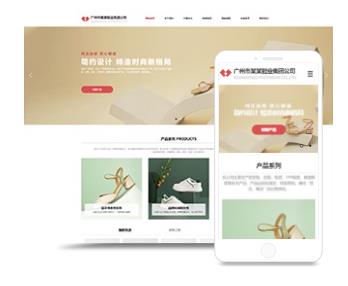
#post h3{
font-size: 13px;
font-weight: bold;
}
修改其中的数字13,为自己认为合适的大小即可。
如果当前元素选择器的样式中没有控制字体大小的 font-size: 13px;属*,而是使用的全局字号设定,可以为其单独加上这个 font-size: 13px;属*
看了上面的一个实例,是不是很简单,修改主题样式,关键是要找到所需修改元素选择器名称及样式属*的位置。
本人在修改主题模版时也用同样的方法,没有Firebug扩展的仙人指路,就是修改自己作的模板也决不是一件易事。
■如何确定某个网页元素(模块)的整段代码,便于调整位置。
以HotNews Pro主题导航菜单移动到LOGO下面为例:
首先,用上面的方法确定导航菜单*外层的选择器名称为:***
然后,用Notepad++文本编辑器,打开主题顶部模板header.php,搜索查找***位置,并用鼠标点击该选择器,会发现Notepad++已为我们明确标示了该段代码开始和结束的位置(如图):
下面的就简单了,用同样的方法找到导航菜单下面元素*外层的选择器结束的位置将代码移动至此即可。
以上就是修改模板的基本方法和步骤,所谓的高手基本都这么折腾模版,如果你花一两天时间学一下DIV+CSS相信会更得心应手。
另一个比较不错的扩展是:Web Developer,这里就不介绍了,请自行研究。
删除主题的方法
1,删除主题之前*好备份,一旦从后台操作删除主题,在主机上相应的文件夹也会被删除,较为方便的方法就是进入后台,点击外观--主题后,鼠标移到相关主题,点击-主题详情,右下角有红色的“删除”点击即删除主题。
2,第二种删除主题的方法,就是ftp登陆主机文件夹 wp-content\themes找到相关主题,删除以主题名称命名的文件夹,在后台相应的主题就消失了。
注意事项
当前正在用的主题无法删除,必须先替换其它的主题才可以删除。
删除主题前*好备份,一旦删除,无法恢复。只能重新安装。
有两种方法:
方法一:首先,登陆wordpress网站后台,选择“外观”-----“主题”
其次,在右侧主题上面点击"主题详情"
*后,在该主题的右下角就会有删除按钮,点击“删除”即可。
方法二:首先,直接用FlashFXP登录自己的FTP空间,进入到此路径:/wordpress/wp-content/themes
其次,选择自己要删除的主题的文件夹直接右键删除即可。
删除后,进入网站后台,直接在主题目录下面刷新下,该主题即会消失。
一、工具:wordpress
二、wordpress主题更换方法:
1.登陆wordpress的后台
2.找到wordpress后台的外观——主题
3.可以按条件搜索自己喜欢的主题安装,也可以从网上自己找主题上传安装
4.如果已有合适的主题,想要上传安装,有两种方法,一种是直接后台上传,一种是从网站空间上传到根目录的themes文件下。直接后台上传的话很简单,使用.zip包安装主题如图:
5.主题安装成功后可以**行实时预览看看效果
6.如果觉得合适,正是需要的主题,也没有出现任何错误,那么可以保存并启用
注意事项:
如果WordPress安装主题包提示缺少style.css无法安装解,看看压缩的主题,是否将其他的文件夹一并压缩其中,比如,说明*文件,还有PSD分层。这样会让压缩包里的主题文件夹有多层嵌套,上传压缩包安装的话,必须是一个单独的主题文件夹。因此,去掉压缩包内其他的内容,只压缩主题文件夹一个,记住是zip格式,重新上传安装。
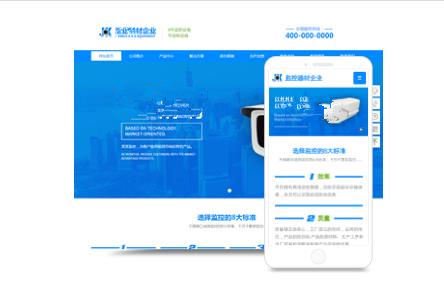
看文章步骤如下: 1、登录WordPress管理后台。在浏览器中输入网站地址,然后在网站地址后面加上“/wp-admin”来访问登录页面。 2、输入用户名和密码,点击登录。 3、登录后,看到WordPress的仪表板。在左侧导航菜单中,找到并点击“文章”选项。打开文章管理页面。 4、在文章管理页面,看到网站上已发布的所有文章。使用搜索框来查找特定的文章,或者使用筛选器来按日期、分类

**,修改固定链接 首先,在WordPrcess的后台点设置(Options),点固定链接(Permalinks)这里一共有5个选项,前四个选项直接选择就可以支持,不需要特殊处理 如果你不懂标签的话,我建议你看下这个: %year%年份 %monthnum%月份 %day%日期 %hour%小时 %minute%分钟 %second%秒 %post_id%文章的ID %category%目录
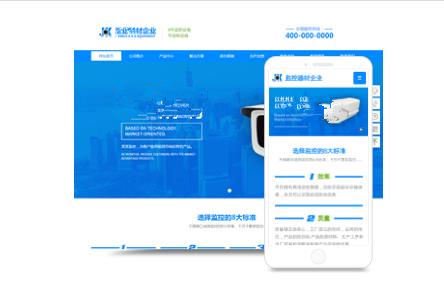
1.在使用 Word编辑好文档之后,点击左上角的“文件”菜单。如图: 2.在打开的“文件”菜单列表中选择“共享”下的“发布至*客”。如图: 3.然后点击右侧窗口中的“发布至*客”按钮,就会弹出“注册*客帐户”对话框。如图: 4.点击“立即注册”按钮,弹出“新建*客帐户”窗口。如图: 5.在*客下拉列表中选择“WordPress”,然后点击“下一步”,弹出“新建 WordPress帐户”窗口。如图
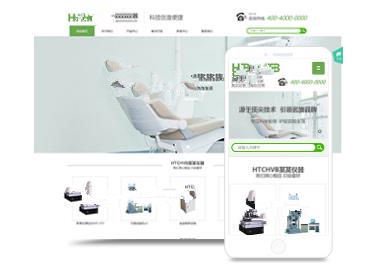
微信公众平台有公布接口,毕竟是TX的产品,还是使用**接口吧 **的链接微信分享网页的缩略图、链接、标题和摘要 未注册的可能看不到,直接上代码,粗体的是修改 var imgUrl='your imgUrl'; var lineLink='your link'; var descContent="万达狂欢节,夺宝幸运星大抽奖活动开始啦!"; var